 tutoriels informatiques
tutoriels informatiques
 Navigateur
Navigateur
 Comment quitter le mode de lecture de roman dans le navigateur UC
Comment quitter le mode de lecture de roman dans le navigateur UC
Comment quitter le mode de lecture de roman dans le navigateur UC
Vous souhaitez quitter le mode de lecture roman d'UC Browser ? Ne vous inquiétez pas, l'éditeur PHP Xiaoxin vous fournit des étapes détaillées : Tout d'abord, cliquez sur le bouton « Quitter » en bas de l'écran, puis sélectionnez « OK » dans la boîte de dialogue contextuelle et enfin, vous pouvez quitter le roman ; mode de lecture et retour à l’interface normale du navigateur. En quelques étapes simples, vous pouvez facilement quitter le nouveau mode de lecture d'UC Browser !

Comment quitter le mode de lecture du roman dans le navigateur uc
1. Prenez le navigateur uc comme exemple. S'il n'y a pas de mode de lecture, vous pouvez également installer un navigateur par vous-même. 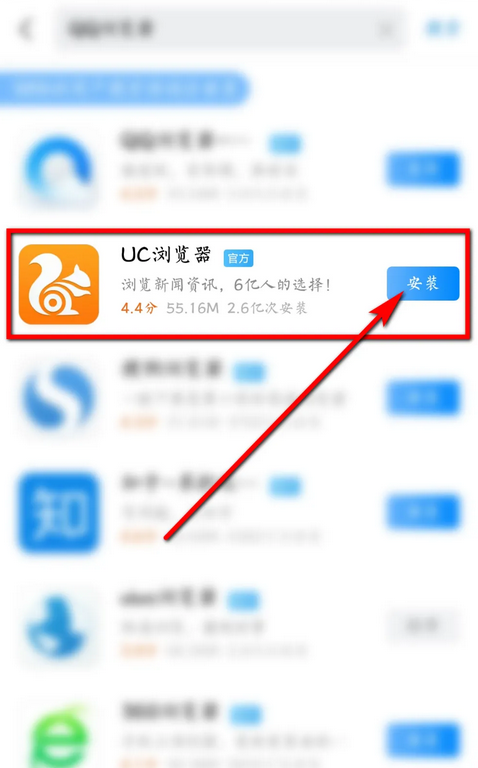
2. Ouvrez le [Navigateur UC]. 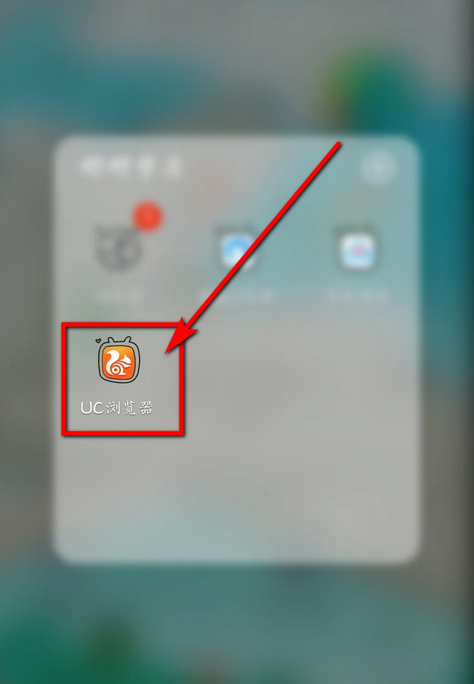
3. Sélectionnez le roman que vous souhaitez lire dans le champ de recherche. 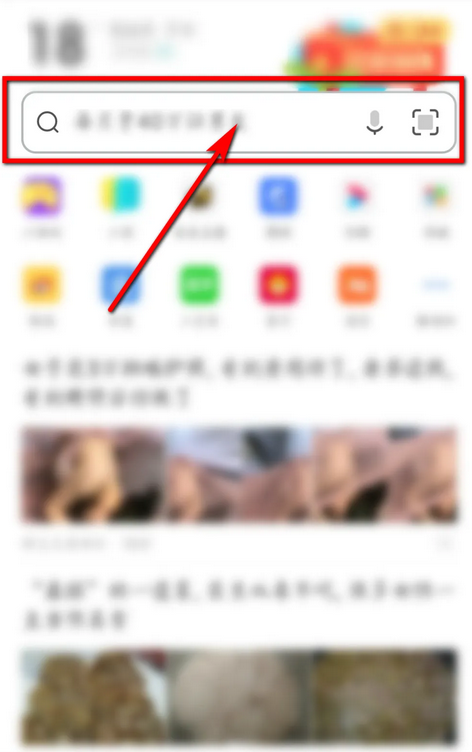
4. Après avoir commencé la lecture, il y a [Entrer en mode lecture] dans le coin supérieur droit. 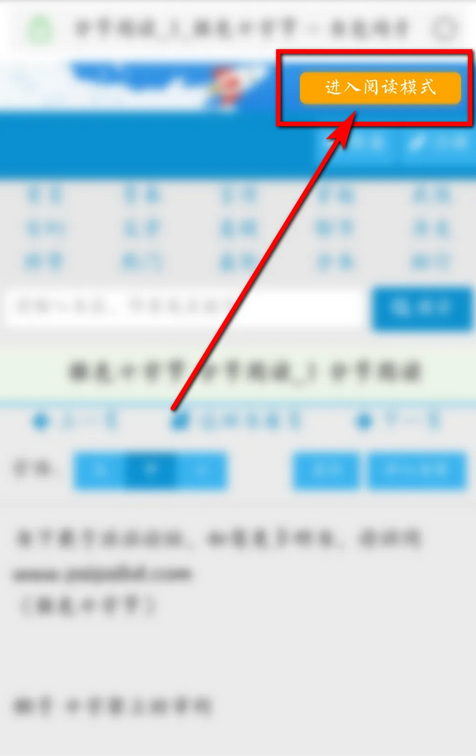
5. Cliquez au centre de l'écran.
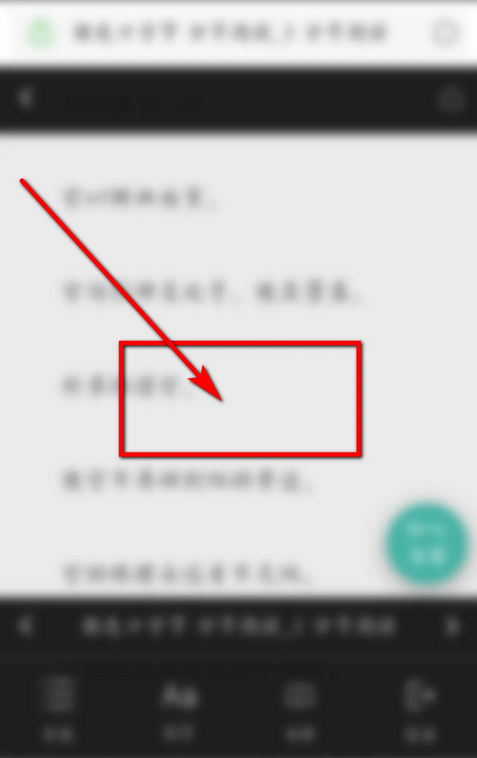
6. Appelez la barre de menu et cliquez sur [Quitter] dans le coin inférieur droit pour quitter le mode lecture. 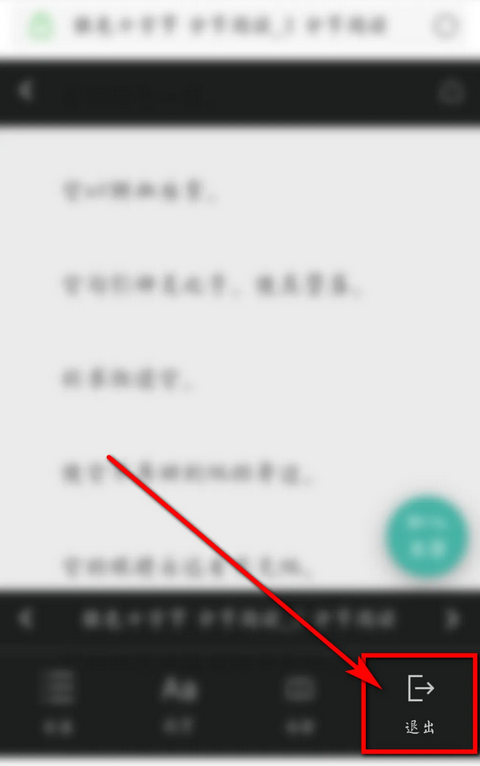
7. Si le site Web prend en charge le mode lecture, il sera automatiquement reconnu et une invite apparaîtra après la sélection d'un roman. 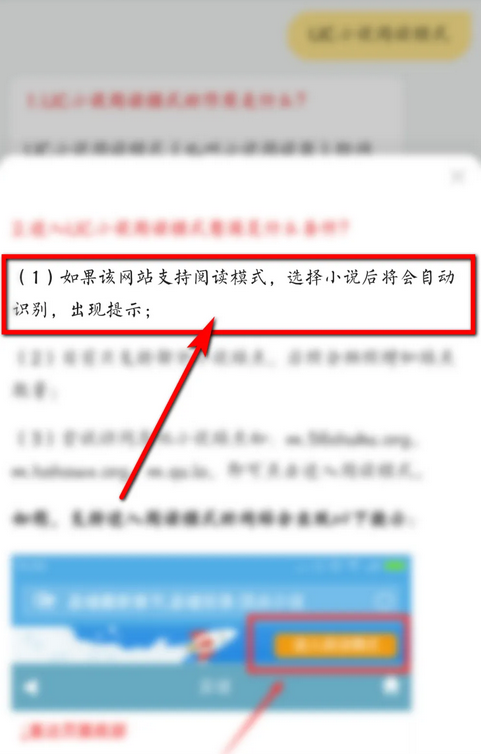
Ce qui précède est le contenu détaillé de. pour plus d'informations, suivez d'autres articles connexes sur le site Web de PHP en chinois!

Outils d'IA chauds

Undresser.AI Undress
Application basée sur l'IA pour créer des photos de nu réalistes

AI Clothes Remover
Outil d'IA en ligne pour supprimer les vêtements des photos.

Undress AI Tool
Images de déshabillage gratuites

Clothoff.io
Dissolvant de vêtements AI

AI Hentai Generator
Générez AI Hentai gratuitement.

Article chaud

Outils chauds

Bloc-notes++7.3.1
Éditeur de code facile à utiliser et gratuit

SublimeText3 version chinoise
Version chinoise, très simple à utiliser

Envoyer Studio 13.0.1
Puissant environnement de développement intégré PHP

Dreamweaver CS6
Outils de développement Web visuel

SublimeText3 version Mac
Logiciel d'édition de code au niveau de Dieu (SublimeText3)
 Comment annuler l'abonnement mensuel continu dans 'UC Browser'
Apr 10, 2024 pm 03:43 PM
Comment annuler l'abonnement mensuel continu dans 'UC Browser'
Apr 10, 2024 pm 03:43 PM
Après avoir utilisé le service d'abonnement mensuel continu d'UC Browser, si vous souhaitez annuler votre abonnement, vous pouvez suivre les étapes simples suivantes. Dans cet article, nous vous présenterons en détail comment annuler le service d'abonnement mensuel continu d'UC Browser, vous permettant d'annuler facilement l'abonnement et d'éviter des dépenses inutiles. Comment annuler l'abonnement mensuel continu dans le navigateur uc Méthode 1 : navigateur uc 1. Ouvrez d'abord le navigateur uc et accédez à la page principale, cliquez sur [Mon] dans le coin inférieur gauche. 2. Entrez ensuite dans la zone de fonction Ma, service [Paramètres] ; dans le coin supérieur droit Fonction ; 3. Ensuite, sur la page du service Plus de paramètres, passez à la fonction [Aide et commentaires] en bas 4. Enfin, accédez à l'interface ci-dessous, recherchez [Annuler le renouvellement automatique] dans le service automatique ; annuler l'abonnement mensuel continu. Méthode 2 : WeChat 1. Appelez d'abord
 Comment activer la traduction de pages Web dans le navigateur UC_Comment activer la traduction de pages Web dans le navigateur UC
Apr 02, 2024 pm 03:25 PM
Comment activer la traduction de pages Web dans le navigateur UC_Comment activer la traduction de pages Web dans le navigateur UC
Apr 02, 2024 pm 03:25 PM
1. Ouvrez d'abord le navigateur uc, entrez l'emplacement que vous souhaitez traduire et cliquez sur [Menu]. 2. Cliquez ensuite sur le bouton [Outils] dans le coin inférieur droit. 3. Cliquez ensuite sur [Traduction de page Web] dans le coin inférieur gauche. 4. Un plug-in de traduction sera automatiquement téléchargé et installé. 5. Une fois l'installation finale terminée, revenez tout de suite à la page et cliquez sur [Traduction de la page Web] pour démarrer la traduction.
 Comment transférer des fichiers dans le navigateur UC
Apr 09, 2024 pm 05:10 PM
Comment transférer des fichiers dans le navigateur UC
Apr 09, 2024 pm 05:10 PM
Comment transférer des fichiers dans le navigateur uc ? Les fichiers et vidéos téléchargés dans le navigateur uc peuvent être transférés. La plupart des utilisateurs ne savent pas comment transférer les fichiers et les vidéos téléchargés. Vient ensuite le navigateur uc que l'éditeur propose aux utilisateurs. sur un ordinateur, les utilisateurs intéressés peuvent venir y jeter un œil ! Tutoriel d'utilisation du navigateur uc Comment transférer des fichiers dans le navigateur uc 1. Ouvrez d'abord le navigateur uc et entrez dans la page principale, cliquez sur [Disque réseau] dans le coin inférieur droit pour accéder à la zone spéciale 2. Accédez ensuite à la page de fonction du disque réseau, le [Disque réseau] à l'extrême droite Cliquez sur le bouton + ; 3. Cliquez ensuite sur le bouton [Ajouter un lien magnétique] dans la barre de menu inférieure ; 4. Accédez ensuite à la page Ajouter un lien magnétique et copiez le lien à transférer ; Accédez enfin à l'interface de sélection des fichiers, cliquez sur le bouton [Transférer] dans le coin inférieur droit.
 Étapes pour résoudre le problème selon lequel la page Web du navigateur UC ne peut pas être ouverte en raison de la confusion
Apr 02, 2024 pm 09:52 PM
Étapes pour résoudre le problème selon lequel la page Web du navigateur UC ne peut pas être ouverte en raison de la confusion
Apr 02, 2024 pm 09:52 PM
1. Videz le cache (1) Ouvrez UC Browser, cliquez sur [Menu] et entrez dans [Paramètres]. (2) Faites glisser votre doigt vers le haut pour trouver [Effacer l'historique] (3) Vérifiez-le et cliquez sur [Effacer] 2. Activez/désactivez l'accélération du cloud (1) Entrez les paramètres et cliquez sur [Vitesse extrême/Enregistrer les données]. (2) Essayez d'activer/désactiver le bouton d'accélération du cloud. 3. Désactivez le filtrage des publicités (1) Entrez les paramètres et cliquez sur [Filtre publicitaire]. (2) Désactivez le bouton de filtrage des publicités 4. Changez de réseau (si vous êtes connecté à un réseau Wi-Fi valide, désactivez le Wi-Fi et utilisez les données mobiles) 5. Attendez environ deux minutes et réessayez
 Les vidéos UC ne peuvent-elles pas être téléchargées ? Comment télécharger des vidéos dans le navigateur UC ?
Mar 20, 2024 pm 08:51 PM
Les vidéos UC ne peuvent-elles pas être téléchargées ? Comment télécharger des vidéos dans le navigateur UC ?
Mar 20, 2024 pm 08:51 PM
UC Browser est un navigateur que tout le monde utilise. Il permet à chacun de vivre une expérience en ligne unique. Il est très pratique et peut rechercher une variété de ressources pour vous, dont certaines dont vous ne pouvez pas profiter sur d'autres plateformes. fonctionne ici. Le contenu est très excitant. Tout le monde est immergé dedans et ne peut pas s'arrêter du tout. Ils souhaitent également télécharger la vidéo localement afin de pouvoir la regarder à tout moment. Je l'ai regardé, c'était très pratique, j'ai réglé la méthode spécifique de téléchargement de la vidéo, j'espère que cela pourra vous aider. Comment télécharger des vidéos sur l'ordinateur local via UC Browser : 1. Ouvrez UC Browser, cliquez sur la barre de menu et sélectionnez Télécharger/Vidéo ; 2. Cliquez sur la vidéo mise en cache. 3. Cliquez sur la sélection vidéo ;
 Comment afficher les sites Web interdits dans 'UC Browser'
Apr 10, 2024 pm 04:16 PM
Comment afficher les sites Web interdits dans 'UC Browser'
Apr 10, 2024 pm 04:16 PM
Dans le monde en ligne, nous pouvons parfois rencontrer des sites Web bloqués. Cependant, si vous utilisez UC Browser, ne vous inquiétez pas ! Ci-dessous, je vais vous présenter comment contourner l'accès bloqué dans UC Browser et profiter d'Internet. Comment afficher les sites Web interdits dans le navigateur uc 1. Ouvrez d'abord le navigateur uc sur l'ordinateur et accédez à la page principale pour résoudre tous les problèmes ; 2. Après avoir résolu tous les problèmes, cliquez sur [avatar] dans le coin supérieur droit ; . Puis ci-dessous La barre multi-menu se développera et sélectionnera la fonction [Paramètres] ; 4. Accédez ensuite à la page de fonction des paramètres, faites glisser la barre de fonctions de gauche et cliquez sur [Blocage des publicités] 5. Enfin, définissez tous les liens de sites Web interdits ; Vous pouvez parcourir la section du site Web.
 Comment se retirer de l'entraide Meituan_Les étapes de Meituan pour se retirer de l'entraide
Mar 28, 2024 pm 03:01 PM
Comment se retirer de l'entraide Meituan_Les étapes de Meituan pour se retirer de l'entraide
Mar 28, 2024 pm 03:01 PM
1. Après vous être connecté à votre compte Meituan, vous devez d'abord cliquer sur la fonction [Mon]. 2. Après avoir accédé à la page [Mon], cliquez sur la fonction [Entrer le portefeuille] sur la page. 3. La page [Meituan Wallet] apparaîtra, puis faites défiler vers le bas et cliquez sur la fonction [Meituan Mutual Aid] dans la colonne [Plus de services]. 4. À ce stade, vous entrerez dans la page [Meituan Mutual Aid], puis cliquez sur la fonction [Afficher les détails] sur la page. 5. Après avoir accédé à la page [Détails de l'aide mutuelle], faites défiler à nouveau vers le bas, puis cliquez sur la fonction [Renonciation à la protection]. 6. Une boîte de dialogue apparaîtra. Cliquez ensuite sur la fonction [Quitter déterministe] dans la boîte de dialogue pour quitter avec succès Meituan Mutual Aid.
 A quoi sert le fan club de Douyin ? Comment quitter le fan club de quelqu'un d'autre ?
Apr 01, 2024 am 09:51 AM
A quoi sert le fan club de Douyin ? Comment quitter le fan club de quelqu'un d'autre ?
Apr 01, 2024 am 09:51 AM
Avec le développement rapide de l’Internet mobile, les médias sociaux sont devenus un élément indispensable de la vie des gens. En tant que l'une des plateformes sociales les plus populaires, Douyin a gagné l'amour d'un grand nombre d'utilisateurs pour son contenu vidéo court et sa créativité vivante et intéressante. Sur Douyin, de nombreux utilisateurs rejoindront divers groupes de fans, alors à quoi servent les groupes de fans Douyin ? 1. A quoi sert le fan club Douyin ? Le groupe de fans Douyin propose aux utilisateurs une communauté qui rassemble les passionnés intéressés. Dans cette communauté, les utilisateurs peuvent trouver des personnes partageant les mêmes idées pour discuter et partager des sujets d'intérêt. Que vous soyez une groupie, un mélomane ou un expert en gastronomie, tant que vous avez les mêmes intérêts et passe-temps, vous pouvez trouver votre propre petit cercle dans le groupe de fans Douyin. Le groupe de fans Douyin propose également aux utilisateurs un





